随着无线设备的普及,蓝牙技术已经成为电脑连接外围设备的重要方式之一。对于使用Windows 7操作系统的用户来说,安装和更新蓝牙驱动程序是确保蓝牙设备正常运行的关键步骤。本文将围绕“win7蓝牙驱动官方下载”为主题,详细介绍如何在Windows 7环境下获取及安装官方蓝牙驱动,帮助用户解决蓝牙连接相关问题。
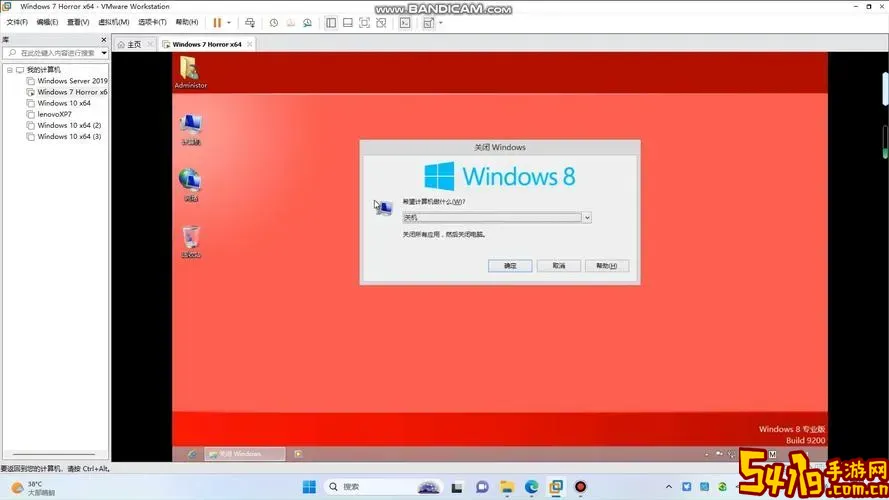
一、了解蓝牙驱动的重要性
蓝牙驱动程序是操作系统与蓝牙硬件之间的桥梁,负责管理蓝牙设备的正常通信。如果驱动程序不兼容或缺失,蓝牙功能将无法启用,用户也无法通过蓝牙传输文件或连接蓝牙耳机、键盘等设备。因此,安装正确版本的蓝牙驱动程序是保障系统稳定运行的必要条件。
二、Windows 7对蓝牙驱动的支持情况
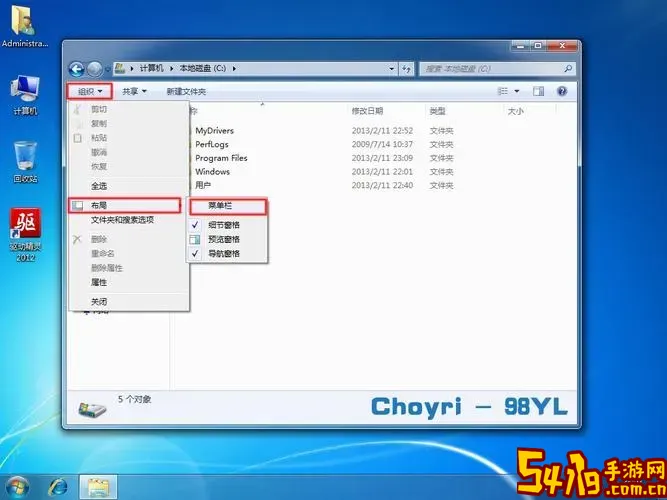
Windows 7发布于2009年,内置对部分蓝牙硬件的驱动支持,但随着时间推移,厂商不断推出新硬件与功能,系统自带的驱动可能无法满足全部设备需求。此外,部分笔记本和台式机预装的Windows 7系统并未内含适配所有蓝牙模块的驱动。因此,用户需要手动从官方渠道下载并安装合适的驱动程序。
三、如何通过官方渠道下载Windows 7蓝牙驱动
1. 访问电脑品牌官网:绝大多数厂商例如联想(Lenovo)、戴尔(Dell)、惠普(HP)、华硕(ASUS)、宏碁(Acer)等,均为旗下产品提供官方驱动下载服务。用户应首先确认自己电脑的具体型号,再进入对应品牌的官方网站。
2. 在官网的“支持”或“驱动下载”页面,输入电脑型号或服务标签,系统会为用户推荐适配的驱动列表。在驱动分类中查找“蓝牙驱动”或“蓝牙适配器”,确保下载的驱动版本支持Windows 7 32位或64位,版本号相匹配。
3. 若无法确定电脑型号,可以通过设备管理器查看蓝牙设备的具体硬件ID,然后访问蓝牙芯片制造商的官网,如Broadcom、Intel、Realtek等,直接下载对应芯片的驱动。
4. 微软官方网站:部分基础驱动程序可以在微软的Windows Update中获取,但建议用户结合厂商驱动版本进行安装,以避免兼容性问题。
四、安装蓝牙驱动的注意事项
1. 确认系统位数:Windows 7有32位和64位两个版本,下载驱动时必须匹配系统版本,否则驱动无法安装。
2. 卸载旧驱动:如系统已安装蓝牙驱动但出现问题,建议先在设备管理器中卸载旧驱动,并重启电脑,确保新驱动能够正常安装。
3. 关闭杀毒软件:部分杀毒软件可能对驱动安装产生干扰,安装驱动前可以暂时关闭,安装完成后再启用。
4. 备份系统:虽然驱动安装风险较低,仍建议用户先进行系统还原点备份,防止意外造成系统异常。
五、安装后蓝牙设备的调试方法
1. 打开蓝牙开关:部分Windows 7电脑需手动开启蓝牙开关,可以通过任务栏蓝牙图标或“控制面板”→“设备和打印机”中的蓝牙设置进行。
2. 配对蓝牙设备:进入蓝牙设备搜索界面,开启手机、耳机等设备的可发现模式,依照提示完成配对操作。
3. 检查设备管理器:确认蓝牙设备状态为正常,无黄色感叹号或红色叉号,否则可能驱动未安装正确。
4. 解决常见问题:如蓝牙设备无法连接或传输速度慢,可以尝试重新启动蓝牙服务、升级驱动程序或更换蓝牙设备。
六、总结
对于使用Windows 7系统的用户而言,正确安装并维护蓝牙驱动程序是确保无线设备顺利使用的前提。通过访问电脑厂商官网或蓝牙芯片制造商网站,用户能够下载安装到与系统兼容的官方蓝牙驱动版本。安装时需注意系统版本匹配和安装环境安全,安装完成后还需进行蓝牙设备的调试与检查,确保蓝牙功能稳定。虽然Windows 7已进入生命周期末期,但合理利用官方资源依然能够较好地支持蓝牙功能的使用。
最后,建议用户尽量保持操作系统及驱动程序的最新状态,并注意硬件兼容性需求,体验最佳的无线蓝牙连接服务。